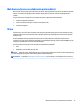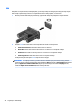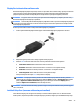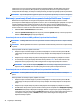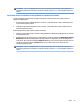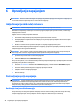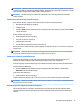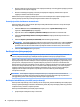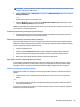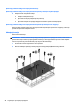User Guide - Windows 7
zaštitu izlaza neće moći reproducirati putem funkcije Intel Wireless Display. (No, DVD diskovi koji nemaju
zaštitu izlaza će se reproducirati.) Blu-ray diskovi, koji imaju zaštitu izlaza, neće se reproducirati putem
funkcije Intel Wireless Display. Za detalje o korištenju bežičnog TV adaptera pogledajte uputstva proizvođača.
NAPOMENA: Prije korištenja bežičnog prikaza uvjerite se da je bežično povezivanje na računaru omogućeno.
Otkrivanje i povezivanje žičanih ekrana pomoću funkcije MultiStream Transport
MultiStream Transport (MST) vam omogućava da priključite više žičanih uređaja za prikaz na računar
povezivanjem na VGA ili DisplayPort priključke na računaru, kao i na VGA ili DisplayPort priključke na vanjskom
čvorištu ili priključnoj stanici. Možete povezivati na više načina, zavisno od vrste gračkog kontrolora
instaliranog na vašem računaru i od toga da li vaš računar ima ugrađeno čvorište. Da biste ustanovili koji je
hardver instaliran na vašem računaru idite na Device Manager (Upravljanje uređajima).
1. Odaberite Start > Control Panel (Kontrolna tabla).
2. Odaberite System and Security (Sistem i Sigurnost), odaberite System (Sistem), a zatim u lijevoj koloni
kliknite na Device Manager (Upravljenje uređajima).
Povezivanje ekrana na računare s AMD grakom (s opcionalnim čvorištem).
NAPOMENA: S AMD gračkim kontrolorom i opcionalnim čvorištem možete povezati do 3 vanjska uređaja za
prikaz.
NAPOMENA: S Nvidia gračkim kontrolorom i opcionalnim čvorištem možete povezati do 3 vanjska uređaja
za prikaz.
Da biste podesili više ekrana, slijedite ove korake:
1. Priključite vanjski razvodnik (kupuje se posebno) na DisplayPort na vašem računaru pomoću DP-DP
cable (kupuje se odvojeno). Vodite računa da je strujni adapter razvodnika priključen na naizmjeničnu
struju.
2. Priključite svoje vanjske uređaje za prikaz na VGA priključke ili na DisplayPort priključke na čvorištu.
3. Za više detalja o načinu postavljanja višestrukih ekrana pritisnite fn+f4. Ako ne vidite neki od svojih
priključenih ekrana, provjerite da je svaki uređaj povezan na odgovarajući priključak na čvorištu.
NAPOMENA: Izbor više ekrana uključuje Duplikat, čime se sadržaj sa vašeg ekrana prenosi na sve
uključene ekrane, ili Proširi, čime se sadržaj vašeg ekrana raširi preko svih uključenih ekrana.
Povezivanje ekrana na računare sa Intel grakom (sa opcionalnim čvorištem).
NAPOMENA: Sa Intel gračkim kontrolorom i opcionalnim čvorištem možete povezati do 3 uređaja za
prikaz.
Da biste podesili više uređaja za prikaz, slijedite ove korake:
1. Priključite vanjski razvodnik (kupuje se posebno) na DisplayPort na vašem računaru pomoću DP-DP
cable (kupuje se odvojeno). Vodite računa da je strujni adapter razvodnika priključen na naizmjeničnu
struju.
2. Priključite svoje vanjske uređaje za prikaz na VGA priključke ili na DisplayPort priključke na čvorištu.
3. Kada Windows otkrije monitor povezan sa DP čvorištem, prikaže se dijaloški okvir DisplayPort Topology
Notication (Obavještenje o DisplayPort topologiji). Kliknite na odgovarajuće opcije da kongurišete
svoje ekrane. Izbor više ekrana uključuje Duplicate (Dupliciraj), čime se sadržaj vašeg ekrana prenosi na
sve uključene uređaje za prikaz, ili Extend (Proširi), čime se slika vašeg ekrana raširi preko svih
uključenih uređaja za prikaz.
34 Poglavlje 5 Multimedija